Tips Dan Trik cara mudah membuat blog dan mengelola blog:
1.Mengelola Blog
Cara Mengelola Blog, Disini kita akan belajar bagaimana caranya mengelola maupun memposting blog, sebelum memposting blog kita harus memahami fungsi-fungsi menu yang ada dalam pembuatan blog, yaitu sebagai berikut :
Tombol Entry : Tombol ini digunakan untuk membuat artikel editor, sebagai salah satu fasilitas untuk membuat artikel di blog anda. Jadi apabila ingin memposting sesuatu di blog anda, anda tinggal klick tombol Entry lalu akan muncul halaman editor seperti halaman Word.
Tombol Menu Pos : Tombol ini digunakan untuk melihat daftar artikel yang sudah anda buat, baik artikel yang udah anda post maupun yang masih disimpan (menjadi draft)
Tombol Menu Laman :Tombol ini digunakan untuk membuat halama statis, seperti halaman about, privacy police, credit term dan lain-lain. Namun tidak diperuntukkan dalam membuat artikel, karena halaman page yang dibuat dalam menu ini pada umumnya tidak disetting untuk ditemukan mesin pencarian google, artinya jika anda memaksakan membuat halaman postingan Menu Laman ini, maka dapat dipastikan artikel tersebut tidak akan pernah ditemukan mesin pencari. Jadi jangan sesekali menggunakan tombol Menu Laman dalam memposting sesuatu. Gunakan Tombol Entry apabila anda ingin memposting sesuatu di blog anda agar dapat tersebar luas.
Tombol Menu Komentar : Tombol ini digunakan untuk mengelola komentar yang dilayangkan oleh pengunjung blog, melalui menu ini anda bisa menghapus, mempublis, atau memindahkan ke folder spam setiap komentar masuk.
Tombol Menu Google+ : Tombol ini digunakan untuk mengelola integrasi blog dengan google+.
Tombol Menu Statistik : Tombol ini digunakan untuk melihat statistik blog anda, meliputi pengunjung, jumlah page view, page pengikut dan lain-lain.
Tombol Menu Kampanye : Tombol ini digunakan untuk fasilitas berbayar untuk mengiklankan atau memproosikan blog anda, bekerja sama dengan google.
Tombol Menu Tata Letak : Tombol ini digunakan untuk mengatur layout atau tata letak halaman blog anda, fasilitas ini digunakan untuk membuat blog anda menjadi lebih menarik dimata pengunjung.
Tombol Menu Template : Tombol ini digunakan untuk mengelola tampilan theme atau templat blog anda, untuk membuat tampilan blog anda menjadi seperti yang anda inginkan anda harus memahami perintah mode template, ada harus paham cara membuat templat blog dengan baik. Jika anda mampu, silahkan gunakan fasilitas menu template ini dan pilih tombol "Edit HTML" untuk mengatur tampilan blog anda sesuai dengan diharapkan.
Tombol Menu Setelan : Tombol ini digunakan untuk mengatur segala hal berkaitan dengan konfigurasi blog anda. Seperti misal, keamanan blog, mengganti alamat blog, mengganti blogspot.com menjadi top level domain (TLD) dan lain sebagainya.Cara Mudah Membuat Blog Buat Pemula - Menggunakan situs penyedia layanan blog adalah salah satu cara praktis untuk membuat blog atau halaman situs secara cepat. Cara membuat blog sebenarnya tidaklah sulit, hanya dengan bermodalkan Gmail maka kita dapat mendaftarkan blog kita sendiri. Apalagi pada era modern ini banyak situs - situs penyedia untuk pembuatan blog dengan gratis dan mudah.
Salah satu media yang menyediakan layanan pembuatan blog adalah blogspot.com dan juga bisa menggunakan blogger.com. itu media yang biasa digunakan untuk daftar blog. Dan ada juga seperti wordpress.com, mywapblog.com dan situs-situs lainnya. Namun media penyedia pembuatan blog terbaik dan termudah saat ini adalah menggunakan blogspot.com / blogger.com
Langsung saja masuk ke cara membuat blog langkah-langkahnya adalah sebagai berikut :
Sebelum membuat blog, kita harus memiliki akun / email sendiri untuk didaftarkan dalam pembuatan blog. email disini disarankan menggunakan Gmail karna pada umumnya dalam pembuatan blog menggunakan email dari Gmail. apabila belum memiliki Gmail maka daftar disini.
Setelah memiliki Gmail langsung saja masuk ke blogspot.com atau blogger.com . Pilih salah satu web tersebut karna mengacu kepada halaman yang sama.
Setelah masuk ke web diatas, maka anda tinggal mengisi kolom Email dan Password lalu klick Sign. seperti gambar dibawah ini.
Jika Sign In nya benar maka akan lanjut ke laman berikutnya
.4. Untuk mendaftar blog, tekan tombol Blog Baru seperti gambar dibawah:
lalu akan muncul seperti gambar dibawah ini :
Cara pengisian gambar diatas adalah :
Judul : Isi Judul dengan Topik apa yang akan anda angkat dalam blog tersebut.Alamat : Isi Alamat dengan alamat blog yang akan anda buat.Template : Pilih Template sesuai degan selera anda atau yang anda sukaiBuat Blog : Jika selesai maka Klick tombol tersebut.Apabila telah selesai maka Blog yang anda buat telah selesai. pada postingan selanjutnya saya akan menjelaskan cara memposting atau mengelola Blog yang sudah anda buat.
Cara membuat blog:
1. Tentukan topik utama blog Anda mungkin akan berpikir tahap ini sepele… cuma milih topik. Padahal kenyataannya tahap ini yang paling penting dalam persiapan.
Mari saya beritahu 1 fakta:
Setiap hari ada 2,73 Juta konten baru yang diterbitkan blog dari seluruh dunia.
Lebih dari 70% dari blog-blog tersebut hanya mendapatkan kurang dari 5.000 pengunjung per bulan, atau sekitar 150 per hari.
Miris kan?
Kira-kira apa penyebabnya?
Ini akarnya:
Topik blognya tidak jelas, berantakan
Topiknya tidak menarik bagi banyak orang
Topik yang dipilih tidak mereka kuasai/minati sehingga isi blognya juga jadi tidak berkualitas
Begini…
Andaikan anda hanya sempat membaca 5 website per hari.
Apakah anda akan membuka website yang isinya berkualitas, menarik, dan bermanfaat bagi anda…atau website yang cuma berisi artikel asal tulis?
Pasti yang pertama. Ya kan?
Jadi anda HARUS bisa membuat konten blog yang lebih bagus daripada blog-blog lainnya.
Ini kuncinya:
Nah, untuk bisa membuat konten yang bagus, maka anda wajib memilih topik yang anda minati/kuasai dan dianggap menarik oleh banyak orang.
Kalau anda memilih topik yang tidak anda mengerti, akibatnya:
Membuat konten rasanya jadi berat
Konten yang sudah dibuat jadi tidak berkualitas
Anda akan cepat bosan
Coba saja kita gunakan logika. Kalau kita tidak tertarik dan tidak tahu apa-apa tentang suatu topik, apa mungkin kita bisa mengajarkan topik tersebut kepada orang lain dan membuat mereka tertarik?
Sangat sulit…apalagi bagi pemula.
.2.) Pilih platform blog yang tepat untuk anda
Salah satu proses terberat dalam memulai blog sudah kita lewati.
Sekarang kita masuk ke yang lebih mudah.
Teknologi jaman sekarang sudah canggih. Dengan menggunakan platform blogging, anda bisa menulis di blog seperti menulis di Microsoft Word.
Ini 3 pilihan yang paling populer:
Blogspot — hosted
WordPress.com — hosted
WordPress.org — self-hosted
Masih ada puluhan platform blogging lainnya, tapi saya tidak akan mempersulit pilihan anda dengan membahas yang kurang populer.
Perhatikan 2 istilah ini: hosted dan self-hosted.
Apaan tuh?
Hosted berarti blog anda ‘menumpang’ di website mereka. Jadi anda tidak akan punya website murni milik sendiri, dan alamat blog anda seperti ini: blogsaya.blogspot.com
Self-hosted kebalikannya.
Anda membuat website sendiri dengan platform bernama WordPress. Website tersebut akan 100% jadi milik anda, tetapi anda harus membayar untuk nama domain dan hostingnya.
Kalau kita ibaratkan, seperti rumah dan apartemen.
3.) Tentukan penyedia layanan hosting dan domain
Buat anda yang belum pernah dengar istilah ini:
Domain: nama/alamat website anda. Blog ini domain-nya PanduanIM.com. Hosting: tempatnya file-file blog anda disimpan. Seperti harddisk kalau di komputer.
Pengertian aslinya lebih kompleks, tapi jangan ambil pusing.
Keduanya menggunakan sistem sewa. Artinya anda perlu membayar setiap bulan/tahun ketika anda menyewa domain dan hosting. Tidak ada pilihan bayar sekali untuk seumur hidup.
Peranannya vital untuk blog.
Tentunya anda tidak ingin blog yang anda buat sering mengalami masalah seperti mati mendadak, atau tidak bisa diakses secara tiba-tiba.
Jadi, pilih penyedia domain dan hosting yang terpercaya.
Ini beberapa layanan domain dan hosting internasional yang biasanya direkomendasikan untuk pemula:
Domain: NameCheap
Hosting internasional: BlueHost atau HostGator
Hosting Indonesia: Niagahoster (gratis domain)
Kalau anda membuat blog berbahasa Inggris, gunakan hosting internasional. Sedangkan untuk blog Indonesia gunakan hosting Indonesia.
4. Tentukan nama domain
Nama domain akan selalu melekat pada blog anda.
Meskipun masih bisa diganti, tetapi bakal repot dan kalau salah bisa fatal akibatnya. Maka dari itu sebaiknya tentukan matang-matang nama domain di awal.
Ini 7 hal yang harus anda perhatikan:
Sesuaikan dengan topik blognya
Hindari nama yang mirip dengan website populer
Mudah ditulis, diingat, dan diucapkan
Sebisa mungkin gunakan .com
Hindari tanda strip/minus (-) dan angka
Jangan gunakan merek milik orang lain
Cek juga ketersediaan username-nya di jejaring sosial
Beberapa orang mungkin tidak akan setuju dengan saya pada poin ke-4, karena sebetulnya ada ekstensi lain selain .com yang juga bagus.
Misalnya .org, .net, .co, .id, dsb.
Tapi alasan saya memilih .com karena merupakan yang paling diingat.
Saya punya blog dengan akhiran .co, .net, dan .org, tapi kenyataannya banyak juga orang yang salah ketik…yang mereka masukkan justru .com.
Jadi dahulukan .com, gunakan yang lain sebagai opsi terakhir.
Oh ya, hindari tanda strip (-) dan angka di domain karena orang-orang akan menganggap keduanya sebagai blog spam. KECUALI apabila memang brand anda menggunakan salah satunya.
5. Instalasi blog self-hosted dengan platform WordPress
Sekarang kita masuk langkah-langkah membuat blog.
Dalam artikel ini saya akan menggunakan NameCheap, HostGator, dan WordPress (self-hosted) sebagai contoh. Anda bisa menggunakan layanan hosting dan domain lain karena tidak jauh berbeda.
Membuat blog yang hosted tidak perlu saya jelaskan lagi karena anda hanya tinggal mengikuti panduan yang sudah langsung ada di websitenya:
Blogspot — (panduan resmi, B. Inggris)
WordPress.com — (panduan resmi, B. Inggris)
Langsung saja, silahkan menuju panduan berikut untuk mempelajari prosesnya secara lengkap:
BAB 3
Instalasi WordPress
Proses ini sebetulnya tidak sulit, tapi kemungkinan besar anda belum pernah melakukan yang seperti ini sebelumnya. Jadi silahkan ikuti panduan ini untuk melihat seperti apa prosesnya secara lengkap.
BACA BAB 3 ›
Atau ikuti panduan di bawah ini kalau anda ingin yang lebih kilat.
Langkah 1 – Sewa layanan hosting
Kalau anda ingin menggunakan Niagahoster, lihat video panduan di bawah:
Atau, untuk HostGator, baca panduan di bawah ini:
Silahkan menuju HostGator kemudian klik tombol kuning “get started now”, anda akan diarahkan ke pilihan paket.
Pilihan Paket HostGator
Saya menyarankan untuk memilih paket yang termurah untuk pemula. Jadi, pilih Hatchling Plan.
Pilih durasi sesuai kebutuhan anda, kemudian klik tombol untuk lanjut.
Selanjutnya anda akan memilih domain…
Kalau anda belum punya domain, anda bisa sekalian mendaftarkan di HostGator.
Sedangkan kalau anda sudah punya domain, di bagian paling atas, masukkan nama domain yang anda inginkan atau pilih tab “I Already Own This Domain”.
Memilih Domain HostGator
Lanjut ke bawahnya, di nomor 3 masukkan data diri anda dan pilih metode pembayaran, kartu kredit atau PayPal.
Kemudian hilangkan centang di nomor 4 untuk layanan yang tidak anda inginkan.
Kalau anda punya kupon, masukkan di nomor 5.
Biasanya HostGator menyediakan kupon yang berbeda tiap bulannya, ada baiknya anda mencari kupon diskonnya terlebih dahulu di Google dengan kata kunci “HostGator coupon code”.
Seringkali diskonnya sampai 50%.
Centang di persetujuan Terms of Service dan klik tombol Checkout Now untuk melanjutkan pembayaran.
Pembayaran Selesai
Setelah pembayaran selesai, anda akan diteruskan ke halaman di atas.
Klik tombol kuning untuk masuk ke Customer Portal.
Jangan lupa periksa email anda juga untuk melihat detail akun anda termasuk password. Simpan email ini karena kemungkinan akan anda butuhkan lagi.
Langkah 1a – Mengarahkan domain ke hosting
Ini hanya kalau anda tidak beli domain langsung di tempat hosting!
Setelah membeli hosting, anda akan mendapatkan 2 atau lebih Nameserver melalui email. Contohnya 3323.hostgator.com.
Catat nameserver ini.
Login ke registrar domain anda, dalam contoh ini saya gunakan NameCheap. Kemudian klik nama domain yang anda ingin ubah.
Mengubah nameserver
Klik Domain Name Server Setup (kalau anda menggunakan layanan domain lain biasanya namanya bisa juga DNS atau Nameserver)
Masukkan name server yang anda dapatkan dari hosting
Klik save.
Langkah 2 – Instalasi Wordpress dalam 77 detik
Silahkan lihat video ini
Kalau anda membeli dari HostGator sesuai panduan tertulis di atas, ikuti instruksi berikut:
Setelah membeli hosting dari HostGator, anda akan dikirimkan email berupa link alamat CPanel anda beserta username dan passwordnya.
Buka http://namawebsite.com/cpanel di browser anda
(Ganti namawebsite ini sesuai domain yang anda beli)
Masukkan username dan password yang diberikan, silahkan ganti passwordnya sesuai dengan selera anda. Atau biarkan, asal anda bisa ingat.
Kemudian anda akan tiba di halaman ini:
6. Memahami WordPress setelah instalasi
Setelah proses instalasi di atas, anda mungkin akan merasa bingung harus menuju kemana untuk menerbitkan konten baru.
Ini beberapa petunjuk untuk mempelajari WordPress.
Silahkan menuju halaman ini untuk mempelajari semua dasar-dasar WordPress sampai anda bisa menerbitkan post dan mengganti tampilannya.
:a.) Masuk ke dashboard WordPress
Dashboard adalah tempat dimana seorang admin mengelola blog WordPress-nya.Untuk masuk ke Dashboard, ini alamat standarnya:
http://namablog.com/wp-admin/
Masukkan username dan password yang sudah anda daftarkan tadi.
Di Dashboard ini anda bisa mengubah pengaturan blog, mengganti tampilan, menambah plugin, melakukan moderasi komentar, dan lain-lain
.b. ) Mengganti nama blog, bahasa, & pengaturan lain
Untuk mengganti nama dan tagline blog, anda bisa menuju ke Settings > General.Pengaturan lainnya seperti permalink dan jumlah post di homepage dapat juga anda temukan di Settings.
.
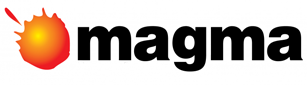












Tidak ada komentar:
Posting Komentar